Sådan sikkerhedskopieres og gendannes bootkonfiguration i Windows 10
Siden Windows Vista blev en ny boot-loader introduceret til Windows-operativsystemet. Det styres af bcdedit-værktøjet og har registreringsdatabase-baserede poster og muligheder. Den har mange forskellige konfigurerbare parametre. Her er, hvordan du kan sikkerhedskopiere og gendanne dens muligheder. Opstartsindlæseren blev fuldstændig ændret i Windows Vista. Den er nu firmware-uafhængig og gemmer kun opstartskonfigurationsdata (BCD). Alle moderne Windows-versioner bruger Boot Configuration Data Store, som definerer opstartsmenuen og opstartsmuligheder. Alle data er gemt i en binær fil, som er en Registry hive-fil.
Opstartsindlæseren blev fuldstændig ændret i Windows Vista. Den er nu firmware-uafhængig og gemmer kun opstartskonfigurationsdata (BCD). Alle moderne Windows-versioner bruger Boot Configuration Data Store, som definerer opstartsmenuen og opstartsmuligheder. Alle data er gemt i en binær fil, som er en Registry hive-fil.
Når du skal sikkerhedskopiere opstartskonfigurationsdataene for det installerede operativsystem, er det ikke en god idé at arbejde med BCD-filer direkte. I stedet skal du bruge BCD-administrationsværktøjet, bcdedit.exe. Det understøtter specielle kommandolinjeargumenter til backup og gendannelse af din BCD-butik. Her er hvordan.
Backup Boot Configuration Data i Windows 10
- Åbn en forhøjet kommandoprompt.
- Indtast følgende:
bcdedit /eksport C:\data\BCDbackup
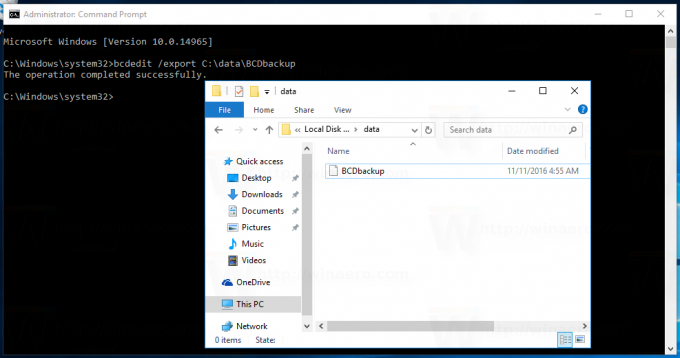
Delen C:\data\BCDbackup angiver den fulde sti til filen, hvor sikkerhedskopien vil blive gemt. Mappestien skal findes på dit diskdrev. Ret stien, så den passer til dit system, og tryk på Enter-tasten.
Gendan opstartskonfigurationsdata i Windows 10
Når du har lavet en sikkerhedskopi af BCD-butikken, kan du til enhver tid gendanne den ved hjælp af bcdedit-værktøjet. Gør det som følger.
- Åbn en forhøjet kommandoprompt.
- Indtast følgende:
bcdedit /import C:\data\BCDbackup
Igen skal du rette stien til din BCD-sikkerhedskopi.
Det er det. Dette trick burde også fungere i Windows 8/8.1, Windows 7 og Windows Vista.


